Si recibe uno de los siguientes errores al intentar agregar su cuenta de Gmail a Outlook, hay varios pasos que puede seguir para resolver estos errores.
Solicitudes repetidas de contraseña
Antes de agregar su cuenta de Gmail a Outlook, debe activar la autenticación en dos fases para Gmail y, después, crear una contraseña de aplicación en el sitio web de Gmail. Se trata de una contraseña diferente a la contraseña que usa para iniciar sesión en el sitio web de Gmail. Una contraseña de aplicación permite a Gmail comprobar que usted es la persona que intenta agregar su cuenta a Outlook. Siga estos pasos para crear una contraseña de aplicación para su cuenta de Gmail.
La autenticación en dos fases agrega una capa adicional de protección a su cuenta de Gmail. Con la autenticación en dos fases activada, cada vez que inicie sesión en Google o Gmail en un equipo o dispositivo nuevo, se le pedirá que escriba un código que se le envíe a través de un mensaje de texto. Esto ayuda a Google a comprobar que eres el que está intentando acceder a tu información.
-
Vaya a la página de autenticación en dos fases de Google y haga clic en Introducción.
-
Si es necesario, escriba la contraseña y, después, siga el proceso paso a paso. Si ya se ha activado la autenticación de dos factores para su cuenta, verá un mensaje que lo confirma.

Una vez que haya activado la autenticación en dos fases, puede crear una contraseña de aplicación para Gmail.
-
Vaya a Gmail desde el explorador y después seleccione el icono de aplicaciones de Google situado en la esquina superior derecha de la pantalla.

-
Seleccione Mi cuenta. En Inicio de sesión y seguridad, seleccione Inicio de sesión en Google.
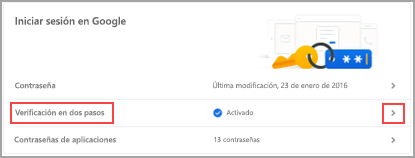
-
En Contraseña & método de inicio de sesión, si verificación en dos pasos está activada, vaya al paso siguiente. En caso contrario, seleccione Verificación en dos pasos y siga las indicaciones. Cuando haya terminado, seleccione la flecha atrás en la parte superior de la pantalla.

-
En Contraseña y método de inicio de sesión, seleccione Contraseñas de aplicación.
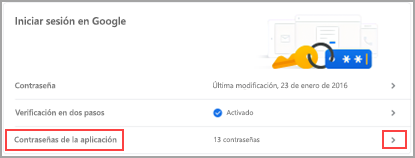
-
Escriba la contraseña de Google y seleccione Iniciar sesión. En la parte inferior de la pantalla siguiente, seleccione Correo y Equipo Windows en las listas desplegables y seleccione Generar.
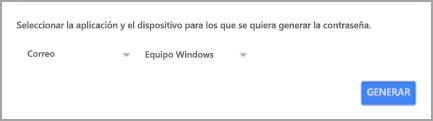
-
Google le mostrará una contraseña de aplicación. Tome nota de esta contraseña (sin los espacios) y úsela como contraseña al agregar una nueva cuenta a Outlook.
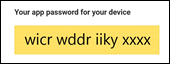
Usar la contraseña de aplicación para agregar su cuenta de Gmail a Outlook
-
Selecciona Reintentar y, a continuación , Siguiente.
-
Si Outlook le pide la contraseña, escriba la contraseña de aplicación que creó en el paso 6 anterior y, después, seleccione Aceptar y Finalizar para empezar a usar Outlook.
Todos los errores IMAP/SMTP
Hay varios pasos que puede seguir para resolver errores IMAP/SMTP al configurar su cuenta de Gmail. Puede Comprobar la configuración de la cuenta e intentar cambiar el tipo de cuenta o comprobar si IMAP está habilitado para su cuenta de Gmail.
Algunos errores IMAP/SMTP son temporales. Si selecciona Reintentar, Outlook le llevará al cuadro de diálogo Configuración de la cuenta IMAP . Una vez que hayas comprobado la siguiente configuración, selecciona Siguiente para intentar completar de nuevo la configuración.
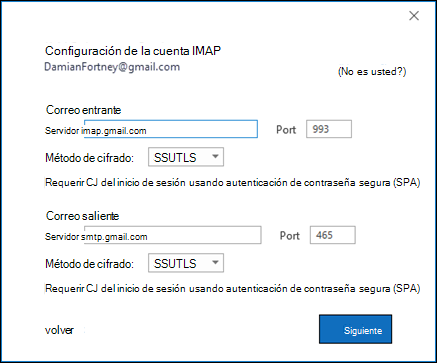
-
Servidor de correo entrante: imap.gmail.com
-
Puerto: 993
-
Método de cifrado: SSL/TLS
-
Servidor de correo saliente: smtp.gmail.com
-
Puerto: 465
-
Método de cifrado: SSL/TLS
Si sigue recibiendo un error y ya ha seguido los pasos de la sección de solicitudes de contraseña repetidas , seleccione Cambiar tipo de cuenta en el cuadro de diálogo Se ha producido un error .
Seleccione IMAP e intente agregar su cuenta de nuevo. Si se produce un error, asegúrese de comprobar que el acceso IMAP está habilitado para su cuenta de Gmail para su cuenta de Gmail.
Para poder agregar su cuenta de Gmail a Outlook, debe habilitar el acceso IMAP en https://mail.google.com.
-
Ve a https://mail.google.com.
-
Selecciona la rueda Configuración

-
Seleccione Reenvío y POP/IMAP.
-
En Acceso IMAP, asegúrese de que habilitar IMAP está seleccionado.

-
Haga clic en Guardar cambios.








